相信经常更是用电脑的用户都知道,在win7系统当中第一次使用网络的时候都会收到提示信息,让你选择“家庭网络”还是“公用网络”,通常大家都会选择家庭网络,那些不用的我们可以选择删除,那么win7系统怎么删除网络位置呢?今天为大家分享win7系统删除网络位置的操作方法。
删除网络位置操作方法:
1.首先,找到控制面板中心,打开控制面板进入到“网络和共享中心”,展现出的窗口中找到“网络”,点开其网络图标。如图所示:
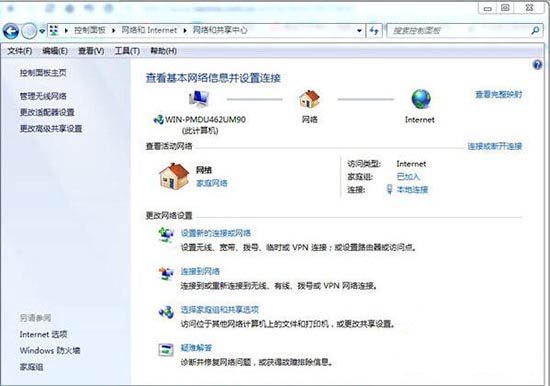
2.其实,进入网络窗口后,点击最下方的“合并或删除网络位置”;如图所示:
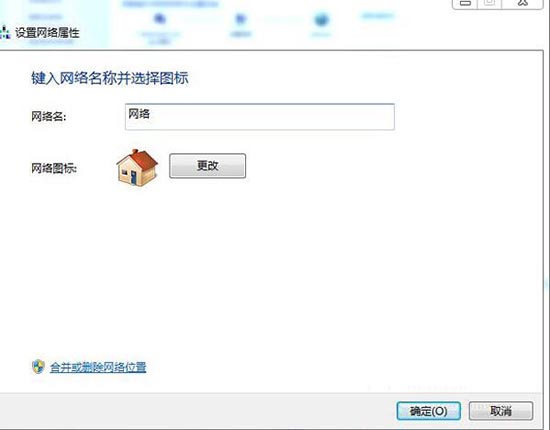
3.最后,在弹出的合并或删除网络位置窗口中,选择要合并或删除的网络位置,然后点击下方的合并或删除按钮。如图所示:

关于win7系统删除网络位置的操作方法就为用户们详细介绍到这边了,如果用户们还不知道怎么删除网络位置,可以参考以上方法步骤进行操作哦,希望本篇教程对大家有所帮助,更多精彩教程请关注u启动官方网站。

